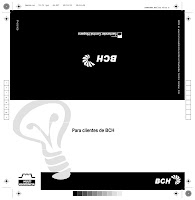01 Paleta Herramientas.
1-La herramienta Selección, permite seleccionar objetos enteros.
2a-La herramienta Selección directa, permite seleccionar puntos de un trazado dentro de
un marco.
2b-La herramienta Posición, permite recortar y mover imágenes de un marco.
3a-La herramienta Pluma, permite dibujar trazados rectos o curvos.
3b-La herramienta Añadir punto de anclaje, permite añadir puntos de anclaje a un trazado.
3c-La herramienta Eliminar punto de anclaje, permite eliminar puntos de anclaje de
un trazado.
3d-La herramienta Convertir punto de dirección, permite convertir los puntos de vértice y los
de suavizado.
4a-La herramienta Texto, permite crear marcos de texto y seleccionar texto.
4b-La herramienta Texto en trazado, permite crear y editar texto en trazados.
5a-La herramienta Lápiz, permite dibujar un trazado de forma libre.
5b-La herramienta Suavizado, permite eliminar los ángulos que sobren de un trazado.
5c-La herramienta Borrador, permite eliminar puntos de un trazado.
6-La herramienta Línea, permite dibujar un segmento de línea.
7a-La herramienta Marco rectangular, permite crear un marcador de posición cuadrado
o rectangular.
7b-La herramientaMarco de elipse, permite crear un marcador de posición circular u oval.
7c-La herramienta Marco poligonal, permite crear un marcador de posición de varios lados.
8a-La herramienta Rectángulo, permite crear un cuadrado o un rectángulo.
8b-La herramienta Elipse, permite crear un círculo o un óvalo.
8c-La herramienta Polígono, permite crearuna figura de varios lados.
9-La herramienta Rotar le permite rotar objetos alrededor de un punto fijo.
11-La herramienta Escala le permite cambiar de tamaño los objetos en relación con un
punto fijo.
12-La herramienta Transformación libre, permite rotar, cambiar la escala o distorsionar
un objeto.
13-La herramienta Rotar le permite rotar objetos alrededor de un punto fijo.
14-La herramienta Escala le permite cambiar de tamaño los objetos en relación con un
punto fijo.
15-La herramienta Tijeras corta trazados por puntos específicos.
16-La herramienta Transformación libre, permite rotar, cambiar la escala o distorsionar
un objeto.
17-La herramienta Muestra de degradado, permite ajustar los puntos inicial y final, así como
el ángulo de los degradados dentro de los objetos.
18-La herramienta Desvanecimiento de degradado, permite desvanecer un objeto al fondo
19-Herramienta nota permite poner notas tanto dentro como fuera del documento dentro de
una caja de texto.
20a-Cuentagotas le permite muestrear colores o atributos de texto de objetos y aplicarlos a
otros objetos.
20b-La herramienta Medición mide la distancia entre dos puntos.
21-La herramienta Mano mueve la vista de la página dentro de la ventana de documento.
22-La herramienta Zoom acerca y aleja la ampliación de la vista en la ventana de documento.
02 Como crear un nuevo documento.
Se puede realizar de dos maneras una es nada mas abrir el programa en la primera ventana que aparece.
O bien desde el menú Archivo / Nuevo / Documento.
En ambos casos aparecerá a continuación una nueva ventana donde se podrá poner las especificaciones necesarias para empezar nuestro documento.
03 Paleta carácter.
04 Paleta parrafo.
05 Paleta Trazo.
06 Paleta ceñir texto.
07 Paleta Muestras.
Creación de una nueva muestra de color:
1. Elija Nueva muestra de color en el menú del panel Muestras.
2. En Tipo de color, se elije el método que utilizará para la impresión de colores de documento
en una prensa.
3. En Nombre de la muestra, en cuatricomia se pueden describir los valores de color por
defecto o bien asignarle el nombre que queramos y en la opcion de Tinta plana se
introduzce un nombre para la muestra.
4. Para Modo de color, se elije el modo que se desea utilizar en la definición del color. Se debe
evitar cambiar el modo una vez definido el color.
5. Si aparece un icono de alerta es por que se encuentra fuera de la gama de color y si se quiere
usar el color de la gama más cercano al color especificado originalmente, se hace clic en el
cuadro de color pequeño situado junto al icono de alerta.
6. Para terminar:
• Hacer clic en Añadir para añadir la muestra y definir otra, luego se hace clic en Finalizado
cuando se haya terminado.
• O hacer clic en Aceptar para añadir la muestra y salir del cuadro de diálogo.
08 Paleta página.
El panel Páginas proporciona información y permite controlar páginas, pliegos y páginas maestras (páginas o pliegos que dan formato automáticamente a otras páginas o pliegos). De manera predeterminada, el panel Páginas muestra representaciones en miniatura del contenido de cada página.
-Si el panel Páginas no se encuentra visible, se elije Ventana > Páginas.
09 Menú composición (Margenes y columnas).
Esta opción deja volver a cambiar en cualquier momento los margenes y tanto el número de columnas como el medianil (espacio entre columnas).
10 Menú objetos(Opciones del marco de texto).
En opciones de marco de texto nos encontramos con dos ventanas:
-General:
Deja modificar opciones de las columnas, margenes y la justificación en vertical de
los párrafos.
-Opciones de línea base:
Aqui podemos modificar el desplazamiento de la primera línea base y también personalizar
nuestra cuadrícula base.
11 Menú texto / Insertar carácter especial / marcadores / Nº de página actual.
Este carácter especial se suele situar en una taja de texto de la maqueta base con la que se este trabajando para que automáticamente vaya apareciendo en la página el número que tiene señalizado cada una.
12 Edición / Preferencias / Cuadricula.
1. Se elije Edición > Preferencias > Cuadrículas.
2. Para especificar un color de cuadrícula base, elija un color predefinido en el menú Color.
También puede elegir Personalizar en el menú Color.
3. En Inicio, se introduce un valor de desplazamiento de la cuadrícula respecto a la parte
superior o al margen superior de la página, en función de la opción que seleccione en el
menú Respecto a. Si tiene problemas al alinear la regla vertical con esta cuadrícula,
comience con el valor cero.
4. En Incremento cada, se introduce un valor para el espaciado entre las líneas de la cuadrícula.
En la mayoría de los casos, hay que introducir un valor equivalente al valor de interlineado
del texto independiente para que las líneas del texto se alineen perfectamente con
esta cuadrícula.
5. En Umbral de visualización, se introduce un valor para especificar el nivel de ampliación
por debajo del cual no debe aparecer la cuadrícula y se hace clic en Aceptar. Aumentar el
umbral de visualización para evitar concentraciones de líneas en niveles inferiores
de ampliación.
6. Se hace clic en Aceptar.